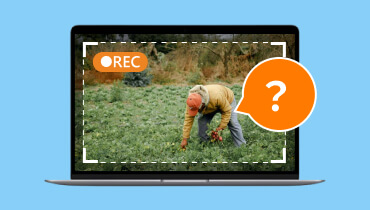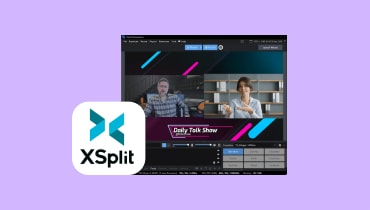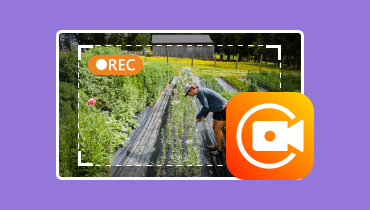Topp 5 skrivebordsskjermopptakere på Mac, Windows og Online
Å bruke en stasjonær opptaker er som å ha en personlig assistent som dokumenterer hvert møte eller vanskelige oppgaver grundig. Som en grundig assistent som tar notater og registrerer alt for fremtidig referanse, en skrivebordsopptaker fanger opp alt som er på skjermen. Den kan registrere alle detaljer for en omfattende oversikt over dine digitale aktiviteter, opplæringsprogrammer eller presentasjoner. Dette innlegget vil gi de 5 høyt anbefalte skrivebordsvideo- og lydopptakerne for å hjelpe deg med å ta opp skjermene dine med lyd. La oss dykke ned i det nå!

SIDEINNHOLD
Del 1. Vidmore Skjermopptaker
Vidmore skjermopptaker er det mest praktiske og brukervennlige skjermopptaksverktøyet som kan fange opp og ta opp alle deler av skjermene dine. Den kan ta opp høyoppløselig video med lyd og ta skjermbilder når som helst. Med dette verktøyet kan du ta opp video, lyd og spill problemfritt og med tilpassbare alternativer for å møte dine behov. Dessuten er en av de store fordelene dens evne til å planlegge oppgaver. Brukere kan lage oppgaveplaner så mye de trenger. Den inkluderer tilpassbare innstillinger, inkludert valg av opptakssett, start- og stopptid, lengde på opptak og mer. Dette er et godt alternativ for brukere som trenger å ta opp mange oppgaver, men som ikke kan være foran skjermen 24/7. Videre kan du også angi en Autostopp-plan avhengig av lengden på videoen, filstørrelsen eller stopptiden. Uten tvil kan Vidmore Screen Recorder hjelpe deg ekstraordinært, og det er derfor det regnes som den beste skrivebordsskjermopptakeren på Windows og Mac.
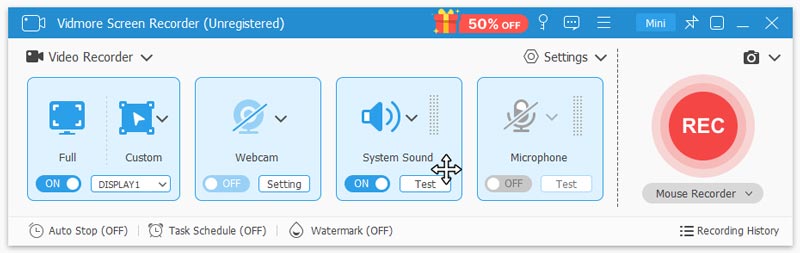
Hovedfunksjoner
- Ta opp video- og lydfiler. Vidmore Screen Recorder kan ta opp i fullskjerm eller bare et spesifikt område du foretrekker. Den kan skjermfange fascinerende spill, sanntidsopptak, webkameraer og lydfiler. Du kan også velge å ta opp fullskjerm, et spesifikt vindu eller telefonene dine. Dessuten kan du ta et raskt skjermbilde eller et rullende skjermbilde med det.
- GIF-opptaker. Det kan være en GIF-konvertering, som gjør det mulig for brukere å lagre innspilte opptak eller skjermbilder som GIF-design.
- Videoredigering. Den tilbyr også en mulighet for å trimme og kutte spesifikke deler av videoopptak du bare vil inkludere og lagre. Du kan også legge til filtre og tekst osv.
- Planlegg automatiserte opptak. Brukere har lov til å planlegge oppgaver og angi en autostopptid for opptak av videoer, spill og lyd.
Fordeler
- Den kan ta opp HD-videoer og -lyd, webkameraer og spill.
- Den tilbyr et intuitivt grensesnitt som passer for alle typer brukere.
- Brukere kan ta skjermbilder når som helst, selv under opptak.
- Du kan legge til forskjellige merknader som linjer, ord, markering mens du tar opp.
- Den lar deg velge utdataformat og kvalitet.
- Den er tilgjengelig for Mac og Windows.
Ulemper
- Det er ikke gratis; du kan kjøpe månedlig eller livslang tilgang til dette verktøyet.
Del 2. Vidmore Free Screen Recorder Online
Vidmore gratis skjermopptaker på nett er det beste nettbaserte alternativet som ikke krever nedlasting av tredjepartsprogramvare. Ved å bruke dette verktøyet kan du fange et hvilket som helst område av skjermen og lage en videofil uten tap. Det er en fullverdig skjermopptaker som lar brukere fange skjermaktiviteter, møter og spill. Du kan tilpasse og velge en bestemt region på skjermen for å fange. Dessuten kan du til og med ta opp fullskjerm, programvindu eller innhold fra nettleseren din. I tillegg er dette verktøyet 100% gratis og produserer utdata av høy kvalitet uten vannmerke inkludert i videoopptakene. Det er utvilsomt den mest ettertraktede gratis skrivebordsopptakeren på nettet.

Hovedfunksjoner
- Ta opp fullskjerm. Den kan ta opp en hel skjerm med alle aktiviteter, inkludert spilling og videomøter. Den støtter opptak av fullskjerm, faste deler eller tilpassede områder.
- Ta opp en nettleserfane. Den støtter opptak av animasjoner, videosamtaler eller møter som spilles av i hvilken som helst nettleser som Chrome, Firefox, Safari og Edge.
- Ta opp et programvindu. Den kan fange et bestemt skrivebordsprogramvindu, som spill, Word-dokumenter, Excel-ark og Vær.
- Tilgjengelig på både Windows og Mac. Du kan bruke Vidmore Free Online Screen Recorder på Windows 10/8/7, Mac OS X 10.10 og høyere
Fordeler
- Det er en gratis og nettbasert skjermopptaker, tilgjengelig for alle nettlesere.
- Ingen vannmerke er inkludert i den innspilte videoen.
- Det kan være en stasjonær lydopptaker da den også støtter opptak av lyd.
- Den støtter video- og lydopptak av høy kvalitet.
- Lagre video i WMV og MP4 uten tap av kvalitet
Ulemper
- Det tilgjengelige utdataformatet eller videoopptakene er begrenset.
- Opptakskvaliteten kan bli påvirket av internettsituasjonen.
Del 3. OBS Studio
OBS Studio (Open Broadcaster Software) er et gratis og åpen kildekodeverktøy for videoopptak og direktestrømming. Den har ingen begrensninger på antall eller lengde på kreasjonene dine. Dette verktøyet støtter både høyoppløsningsopptak og streaming. Du kan streame live på Twitch eller lage spillvlogger for YouTube, siden den kan ta opp direkte fra grafikkortet ditt. Dette er nedlastbart for Windows, Mac og Linux. Imidlertid kommer alle disse bemerkelsesverdige funksjonene med en pris på ren læringskurve. Noen brukere, spesielt nybegynnere og de som ikke er teknisk kunnskapsrike, kan finne grensesnittet ganske overveldende på grunn av dets funksjonsrike funksjoner. Likevel er dette fortsatt et av de beste alternativene for stasjonære opptakere som er verdt å prøve.
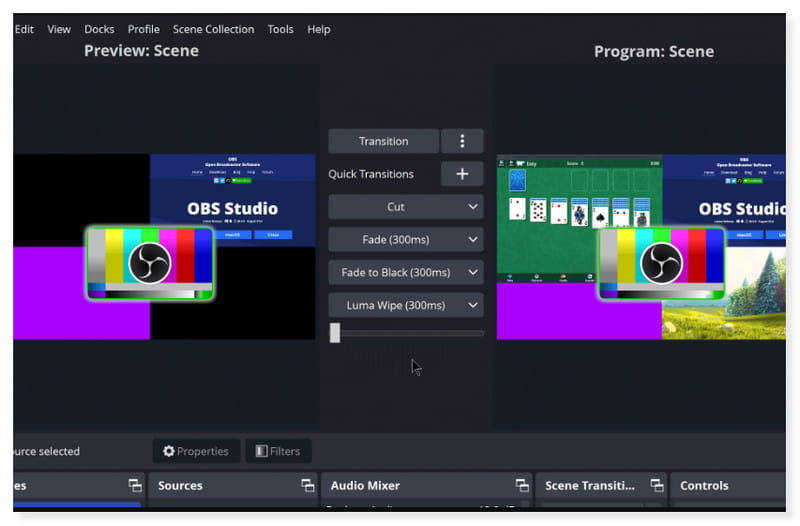
Hovedfunksjoner
- Sanntidsopptak og miksing av video/lyd. Den støtter å lage klipp fra flere kilder, inkludert vindusopptak, bilder, tekst, webkameraer og mer.
- Intuitiv lydmikser. Den tillater lydmiksing med filtre per kilde som støyundertrykkelse, støyport og forsterkning. Brukere kan ta full kontroll med støtte for VST-plugin.
- Tilpassbar Dock. Den er inkludert i brukergrensesnittet, og lar deg tilpasse oppsettet akkurat slik du vil.
- Strømlinjeformede innstillinger. Den gir brukere tilgang til et bredt spekter av konfigurasjonsalternativer for å vri ethvert aspekt av opptaket eller kringkastingen.
Fordeler
- OBS Studios støtte for HD-videoopptak og live streaming.
- Ingen begrensninger på tillatt lengde eller opptak.
- Tillater bruk av tredjeparts plugins og utvidelser for programvaren.
Ulemper
- Overveldende funksjoner og krever en bratt læringskurve for noen brukere.
Del 4. Camtasia
Camtasia er allsidig og en av de dyreste stasjonære skjermopptakerne. Den kan ta opp skjerm, webkamera og lyd samtidig og deretter bruke de innebygde videoredigeringsverktøyene for å lage profesjonelt utseende innhold. Den består av en samling av nylig lagt til videoelementer, for eksempel redigerbare introer, outros og mer. Brukere kan redigere den skjermfangede videoen direkte på verktøyet etter at det er ferdig med skjermopptaket. Du kan legge til overganger, effekter og tekst direkte til videoen din for å gjøre den mer attraktiv og engasjerende for målgruppen din. Den tilbyr også et fantastisk bibliotek med temaer og musikk som kan brukes på opptakene dine. Den største bekymringen for mange brukere er imidlertid prisstrukturen, som er relativt høy sammenlignet med de fleste stasjonære opptakere. Så hvis du er en bruker som leter etter en budsjettvennlig skjermopptaker, kan du velge andre alternativer.
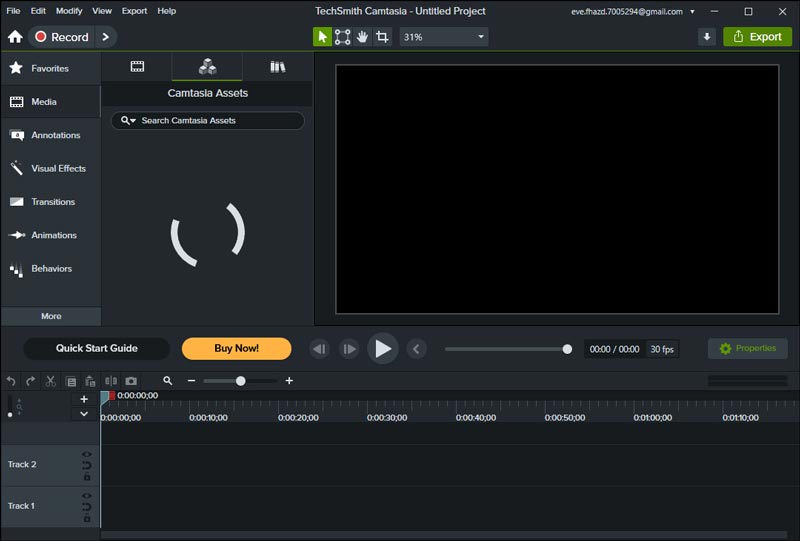
Hovedfunksjoner
- Innebygd skjermopptaker. Den støtter skjermopptak med høy oppløsning, slik at du kan ta opp mikrofonen, systemlyden, webkameraet og markøren.
- Innebygd videoredigerer. Etter skjermopptak kan brukere redigere videoopptakene sine direkte på programvaren. Brukere kan klippe, trimme og legge til tekst, bilder og mer til videoene sine.
- Unike markøreffekter. Den tillater tilpasning av musepekeren for en renere effekt og bidrar til å fremheve viktige deler på skjermen du ønsker å vise.
- Forhåndskonfigurerte maler. Det lar brukeren enkelt lage profesjonelle videoer ved hjelp av ferdige maler tilgjengelig på programvaren.
Fordeler
- Del opptak direkte på skylagring, Vimeo, YouTube og mer.
- Intuitive videoredigeringsverktøy for å endre klipp.
- Den er tilgjengelig for Mac og Windows.
Ulemper
- Relativt dyrt prispunkt sammenlignet med andre skjermopptakere.
- Ta opp ekstra støy noen ganger.
- Lav opptakskvalitet.
Del 5. ShareX
ShareX er en gratis og åpen kildekode for skrivebordsopptaker for Windows. Det lar deg velge en bestemt del av skjermen for å ta opp i form ved hjelp av rektangler, ellipser og til og med frihåndsverktøy. Den tilbyr også en rekke alternativer for å kommentere og merke bildene du har tatt. Disse inkluderer fargede kanter, piler og linjer for å markere bestemte deler, sekvensnumre, tekstbokser og mer. Det gir også en mulighet til å sette en uskarphet eller pikselert effekt på sensitive områder du helst ikke vil dele. Du kan også bruke et forstørrelsesverktøy for å zoome inn og fremheve et bestemt område. Det kan imidlertid være mulig å ta skjermbilder, men brukere må laste ned spesialisert programvare først. Lydinnstillinger byttes ikke som standard, så du må snu den manuelt før du tar opp med lyd. Likevel er det fortsatt en av de mest anbefalte programvarene for skrivebordsopptak.
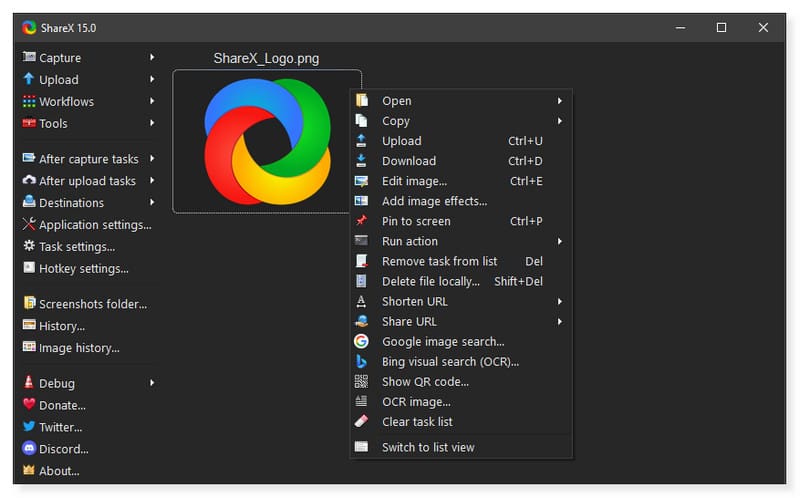
Hovedfunksjoner
- Fangemetoder. Den tilbyr ulike skjermfangstmetoder for å endre skjermene du vil inkludere i opptaket, for eksempel fullskjerm, egendefinert region og automatisk opptak.
- Merknadsverktøy. Brukere kan velge blant de mange alternativene for å kommentere de fangede bildene, som å legge til talebobler, utheving, beskjære bilder, pikselering og mer.
- Utdataformater. Du kan tilpasse skjermbildeformatet i JPG, PNG, etc.
- GIF-opptak. Den lar brukere ta opp og klippe ut bestemte klipp for å konvertere til GIF-video.
Fordeler
- Det er en gratis og åpen kildekode type skrivebordsopptaksverktøy.
- Det tillater tilpasning av alternativer i grensesnittet.
- Et allsidig verktøy fullpakket med mange alternativer.
Ulemper
- Den er kun tilgjengelig på Windows.
Del 6. Vanlige spørsmål om skrivebordsopptaker
Hvordan tar jeg opp fra skrivebordet mitt?
Trinn 1. Først last ned og installer Vidmore Screen Recorder på skrivebordet ditt. Etter det starter du programvaren.
Trinn 2. Gå til Videoopptaker-fanen for å endre alternativene slik du foretrekker. Du kan justere skjermvisningen som full eller bare en del av skjermen.
Trinn 3. Slå PÅ lydsystemet og mikrofonen for å skjermopptak med lyd. Du kan også slå PÅ webkameraet om nødvendig. Når du er ferdig, klikker du på den store opptakerknappen på høyre side for å starte opptaket.
Har Windows 10/11 en skrivebordsopptaker?
Absolutt ja! Windows 10/11 har en innebygd skrivebordsskjermopptaker kalt Xbox Game Bar-videoopptaksverktøyet. Som navnet antyder, ble den hovedsakelig designet for å ta opp spilling på PC-en din. Men du kan også bruke dette verktøyet til å ta opp det du gjør på skjermen og ta skjermbilder mens du tar opp.
Hva er den beste opptakeren på en PC?
Vidmore Screen Recorder regnes som den beste skjermopptakeren på grunn av sin allsidighet og anvendelighet. Den er tilgjengelig på Mac og Windows.
Konklusjon
For å oppsummere, det er utallige stasjonære videoopptakere på markedet i dag. Men i dette innlegget er kun de beste og prisverdige verktøyene inkludert. Du trenger ikke å bekymre deg og bruke for mye tid på å lete etter den beste stasjonære skjermopptakeren som kan dekke dine behov. Du kan velge Vidmore skjermopptaker. Dette funksjonsrike verktøyet kan ta opp videoer og lyd i høy oppløsning. Det gjør det også mulig for brukere å redigere videoklippene sine direkte på programvaren etter opptaket. Så du trenger ikke flere verktøy for å redigere og endre videoene dine før du laster opp.